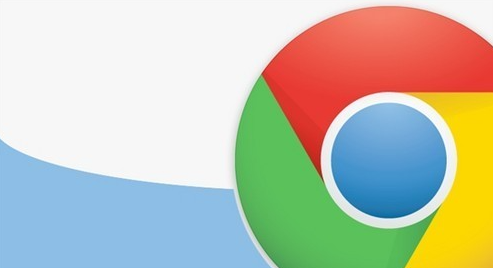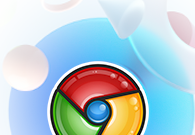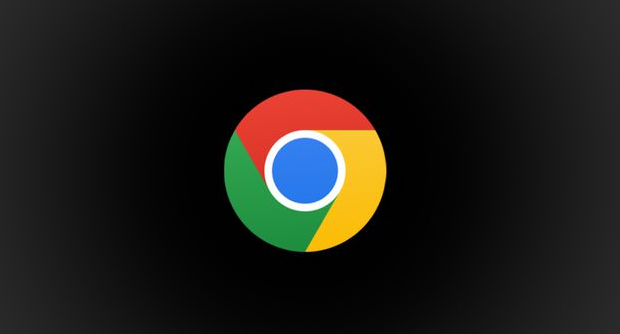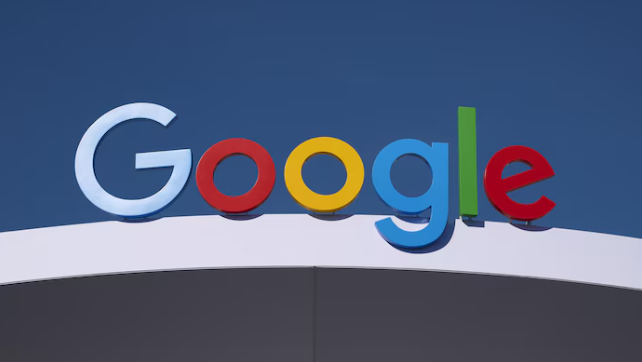
当使用Chrome浏览器下载文件时遇到拦截提示,可按以下步骤调整设置解决问题。不同原因导致的拦截需要采取对应的处理方式,建议从基础操作开始逐步排查。
进入浏览器主界面后点击右上角三个点的菜单图标,选择设置选项进入配置页面。向下滚动找到隐私与安全板块并点击安全性子项,这里能看到安全浏览功能的开关按钮。若确定要下载的文件来源可靠,可将该功能暂时关闭或切换至不保护模式,系统会弹出风险警告窗口,直接点击关闭按钮完成确认。此操作能绕过浏览器对潜在危险内容的自动检测机制。
检查下载路径是否有效也是关键步骤。在设置页面的定位到高级选项卡下的下载内容区域,点击更改链接修改存储位置。建议选择一个空间充足且具备写入权限的文件夹作为默认保存路径,避免因磁盘错误导致下载失败。完成设置后重新发起下载请求测试效果。
对于特定网站的下载限制问题,可通过添加例外规则解决。进入网站设置菜单中的更多内容设置页面,在不安全内容管理部分添加目标域名如[*.]com或[*.]cn格式的规则。这样从这些站点发起的下载请求将不再触发安全拦截机制。该方法特别适合需要频繁访问的企业内网资源站。
清理历史数据有时也能消除误判问题。通过更多工具里的清除浏览数据功能,勾选缓存图片文件和Cookie等项目进行彻底删除。操作完成后完全退出浏览器并重新启动,再次尝试下载被阻止的文件。这种方式能有效清除残留的旧版认证信息干扰新请求。
遇到持续拦截的情况时,可尝试使用隐身模式下载。新建隐身窗口后在该环境下发起下载指令,由于不会保留浏览记录和登录状态,某些基于账户安全的限速策略将不会生效。如果此模式下能够正常获取文件,说明常规配置文件中存在冲突设置需要修复。
若上述方法均无效,建议检查系统级防护软件的影响。打开防火墙或杀毒软件的管理界面,将Chrome浏览器及其安装目录添加到信任列表白名单中。部分安全程序提供的临时禁用功能也可用于快速验证是否为第三方工具导致的虚假报警。
通过调整这些设置参数,大多数下载拦截问题都能得到有效解决。日常使用时注意保持防病毒软件实时更新,优先从官方渠道获取合法授权的软件安装包。遇到重要文件下载时,建议先使用在线扫描工具验证安全性再进行保存操作。